問題が発生したとき、プリンターがエラー状態ですWindows 11/10で「」というエラーが発生し、プリンターを使用できなくなります。この問題には、プリンタ ドライバの破損または欠陥、プリンタがコンピュータとの正常な接続を確立できないなど、さまざまな理由が考えられます。Windows 10 のプリンタで同じエラーが発生する場合は、この記事が解決に役立ちます。問題。
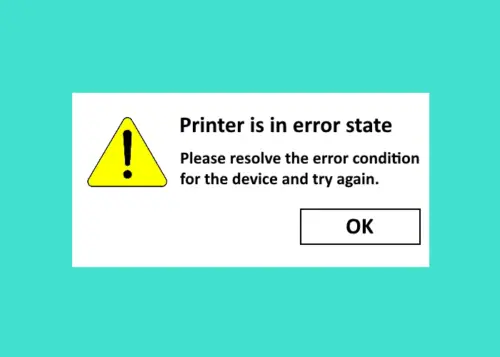
この種のエラーは 1 つのブランドに限定されません。この問題はどのプリンタでも発生する可能性があり、HP、Canon、Epson、Brother、Ricoh などのプリンタで発生することが知られています。エラーの原因は、ユーザーが考えているほど複雑ではない場合があります。したがって、ここにリストされているトラブルシューティング方法を開始する前に、次の点を確認してください。
- プリンターの電源がオンになっており、WiFi ネットワークまたはケーブルを介してコンピューターに接続されています。
- プリンターはインクが少ない状態で動作していません。
- カートリッジがプリンターに正しく配置されています。
- プリンター内で紙詰まりはありません。
- プリンターカバーが開いていません。
Windows 11/10でプリンターがエラー状態になる問題を修正
Windows 11/10 でプリンターがエラー状態にある問題を解決するには、次の方法を 1 つずつ試してください。
- プリンターのトラブルシューティングを実行します。
- プリンターがオンラインかオフラインかを確認します。
- 印刷スプーラーの依存関係のステータスを確認します。
- メーカーのWebサイトから最新のプリンタードライバーをダウンロードしてください。
読む:プリンターを工場出荷時のデフォルト設定にリセットする方法。
1] プリンターのトラブルシューティングを実行します
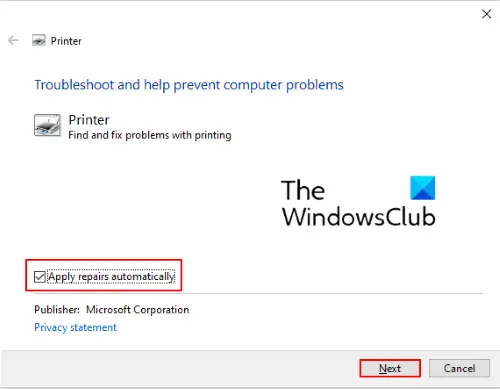
プリンター トラブルシューターは、ユーザーがさまざまな種類のプリンター エラーを解決するのに役立つ Windows 10 の組み込みツールです。このツールを起動するには、を押します勝利+Rキーを押して、「ファイル名を指定して実行」ダイアログ・ボックスに次のテキストを入力し、「OK」をクリックします。
msdt.exe /id PrinterDiagnostic
クリック次トラブルシューティング ツールを実行し、選択したことを確認します。修復を自動的に適用するオプション。トラブルシューティングが完了したら、問題が解決したかどうかを確認します。
読む: 方法ユーザーがプリンターを削除できないようにするWindowsで。
2] プリンターがオンラインかオフラインかを確認します。
時々、「プリンターがエラー状態です' プリンターがオフラインのときに発生します。プリンターがオンラインかオフラインかを確認するには、以下の手順に従います。
- 打ち上げコントロールパネル。
- をクリックしてくださいデバイスとプリンター、プリンターが表示されているかどうかを確認します準備ができてまたはオフライン。 「準備完了」と表示されている場合は、オンラインです。
- プリンターがオフラインの場合は、プリンターを右クリックして「プリンターをオンラインで使用する' オプション。
- その後、表示メッセージは次のように変わります。オフラインに準備ができて。
役に立ちましたか?
読む:プリンターポートの変更方法。
3] 印刷スプーラーの依存関係のステータスを確認する
次の場合にこのエラーが発生する可能性があります。プリントスプーラー依存関係がシステム上で実行されていません。
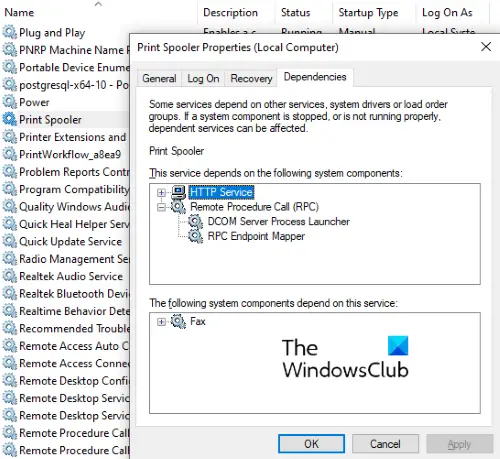
以下の手順に従ってください。
- 「ファイル名を指定して実行」ダイアログボックスを起動し、次のように入力します。サービス.mscをクリックし、「OK」をクリックします。これにより、サービス アプリが起動します。
- サービス アプリで、下にスクロールしてプリントスプーラー。
- [印刷スプーラー] を右クリックし、[プロパティ] を選択します。
- をクリックしてください依存関係タブ。そこにサービスのリストが表示されます。サービスを展開してメモします。
- メモしたすべての依存サービスのステータスを確認します。これらのサービスはすべて実行されている必要があります。
それでもエラーが解決しない場合は、次の解決策を試してください。
関連している:HP プリンターの検証に失敗しました。
4】メーカーサイトから最新のプリンタードライバーをダウンロードします。
上記のどの方法でも問題が解決しない場合は、問題はプリンター ドライバーに関連している可能性があります。そのような場合には、最新のプリンタードライバーをダウンロードするメーカーのWebサイトからダウンロードしてインストールしてください。しかし、まず最初に行う必要があるのは、プリンタードライバーをアンインストールするあなたが持っているもの。
この記事が問題の解決に役立つことを願っています。
関連記事:


![VirtualBox でディスク サイズを増やす方法 [ガイド]](https://rele.work/tech/hayato/wp-content/uploads/2024/03/change-disk-size.png)



